Как подключить гарнитуру PlayStation VR2 к ПК: пошаговое руководство
Разблокировка PlayStation VR2 на ПК: комплексное руководство
Для владельцев PS VR2, стремящихся изучить обширную игровую библиотеку SteamVR, ранее ограниченные варианты значительно расширились с адаптером Sony за 60 долларов США. Этот адаптер обеспечивает совместимость с большинством названий SteamVR, но подключение не всегда просто. Будучи продаваемым как подключаемость и игра, может потребоваться некоторая конфигурация в зависимости от настройки вашего ПК.
Основное оборудование и программное обеспечение:
Прежде чем продолжить, убедитесь, что у вас есть следующее:

- Гарнитура PlayStation VR2: основной компонент.
- PlayStation VR2 PC Adapter: включает в себя адаптер переменного тока и кабель USB 3.0 Type-A.
- Displayport 1.4 Кабель: продается отдельно; решает для соединения.
- Бесплатный порт USB 3.0 Type-A: (ПРИМЕЧАНИЕ: Sony консультируется против расширения кабелей или внешних концентраторов, хотя внешний концентратор с питанием может работать.)
- Возможность Bluetooth 4.0: встроенный или через внешний адаптер (например, ASUS BT500).
- Steam и SteamVR: установлен на вашем компьютере.
- Приложение PlayStation VR2: установлено в Steam.
- USB-C Зарядные порты и кабели: для контроллеров смысла (также доступна станция зарядки).
Подключение вашего PS VR2 к компьютеру: пошаговое руководство
Установка программного обеспечения: Установите Steam, SteamVR и приложение PlayStation VR2.
Настройка Bluetooth и сочетание контроллера:
- Включите Bluetooth в настройках вашего ПК.
- Соедините контроллеры смысла, удерживая PlayStation и создавая кнопки, пока свет не минет.
- Добавьте их в качестве устройств Bluetooth в настройках вашего ПК.
- При использовании внешнего адаптера Bluetooth вместе со встроенным, отключите внутренний драйвер Bluetooth в диспетчере устройств.
Подключение к адаптеру:
- Подключите адаптер PS VR2 к порту USB 3.0 Type-A.
- Подключите адаптер к слоту GPU DisplayPort 1.4, используя кабель DisplayPort.
- Подключите адаптер питания переменного тока и подключите его к розетке. Индикатор адаптера станет сплошным красным при включении.
- Подключите гарнитуру PS VR2 к порту USB-C адаптера.
Необязательно: отключить планирование графических процессоров с оборудованием: для новых графических процессоров (например, NVIDIA RTX 40-й серии) отключение этой настройки в настройках Graphics Windows может улучшить стабильность. Перезагрузите свой компьютер после этого.
Запуск и настройка:
- Питание на гарнитуре PS VR2.
- Запустите SteamVR и установите его в качестве времени выполнения OpenXR по умолчанию.
- Откройте приложение PlayStation VR2 для обновления прошивки контроллера и настроить гарнитуру (область воспроизведения, IPD, расстояние дисплея и т. Д.). Следуйте инструкциям на экране.
Наслаждаться! После завершения настройки вы готовы играть в игры SteamVR.
Прямое соединение (без адаптера)?
В настоящее время прямое соединение без адаптера ненадежно. В то время как некоторые пользователи сообщают о успехе с использованием графического процессора с поддержкой виртуального обеспечения (около 2018 года) и приложения PlayStation VR2, это не гарантированный метод.
Это подробное руководство обеспечивает более плавный опыт настройки ПК VR2, максимизируя ваш доступ к обширной игровой библиотеке SteamVR.
-

Kotodama Diary: Cute Pet Game
-

Autoservicio UASD
-

Money Master: Collect & Spin Mod
-

Angry Birds Epic
-
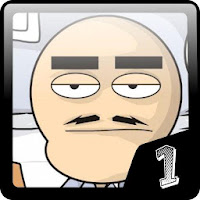
ngampus comic # 1
-

indices et mot de passe
-

Dices: Bluffing game, Party dice games
-

Riot Buster
-

TFT: Teamfight Tactics
-

Growing-Baby Photo & Video Sharing, Family Album
-
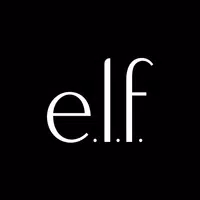
e.l.f. Cosmetics and Skincare
-

EA Sports FC Mobile 25 (FIFA Fútbol)
-
1
![Roblox Forsakencess Screces Lier Lier [Обновлено] (2025)](https://imgs.ksjha.com/uploads/18/17380116246797f3e8a8a39.jpg)
Roblox Forsakencess Screces Lier Lier [Обновлено] (2025)
Mar 17,2025
-
2

Roblox Ограниченные коды пользовательского контента представлены в январе 2025 года
Jan 06,2025
-
3

Stardew Valley: Полное руководство по зачарованию и ковке оружия
Jan 07,2025
-
4

Pokémon TCG Pocket: устранение ошибки 102
Jan 08,2025
-
5

Бесплатный пожарный персонажи 2025: Ultimate Guide
Feb 20,2025
-
6

Blood Strike — все рабочие коды активации, январь 2025 г.
Jan 08,2025
-
7

Blue Archive Представляет мартовское киберновогоднее мероприятие
Dec 19,2024
-
8

Roblox: Коды RIVALS (январь 2025 г.)
Jan 07,2025
-
9

Cyber Quest: участвуйте в захватывающих карточных битвах на Android
Dec 19,2024
-
10

Delta Force: Полное руководство по всем миссиям кампании
Apr 09,2025
-
Скачать

A Simple Life with My Unobtrusive Sister
Повседневный / 392.30M
Обновлять: Mar 27,2025
-
Скачать

Random fap scene
Повседневный / 20.10M
Обновлять: Dec 26,2024
-
Скачать
![Corrupting the Universe [v3.0]](https://imgs.ksjha.com/uploads/66/1719514653667db61d741e9.jpg)
Corrupting the Universe [v3.0]
Повседневный / 486.00M
Обновлять: Dec 17,2024
-
4
Ben 10 A day with Gwen
-
5
Oniga Town of the Dead
-
6
A Wife And Mother
-
7
Cute Reapers in my Room Android
-
8
Permit Deny
-
9
Utouto Suyasuya
-
10
Roblox


